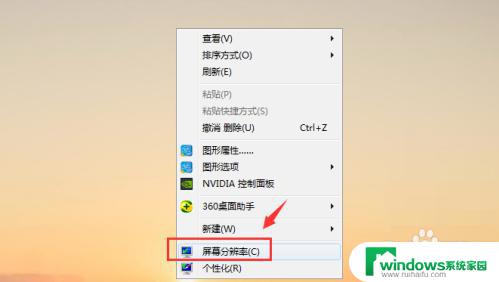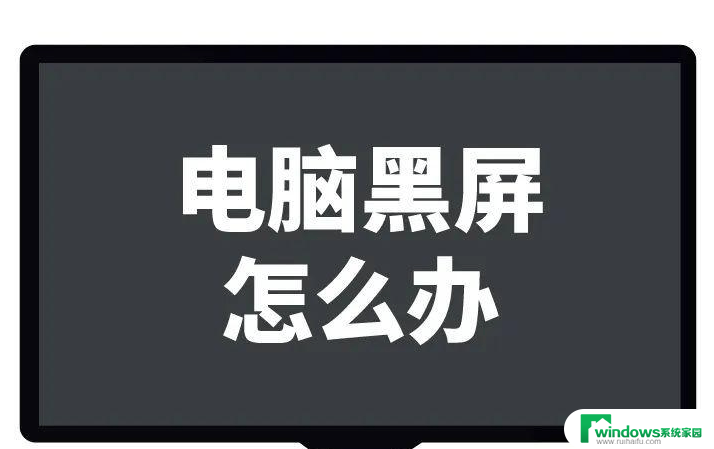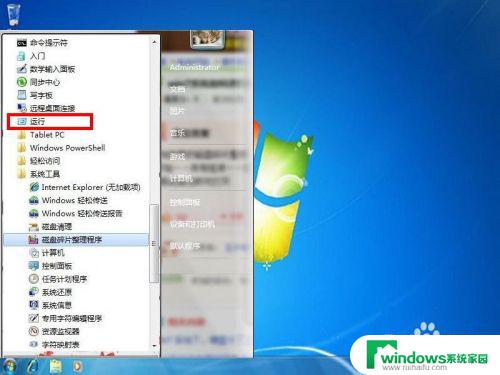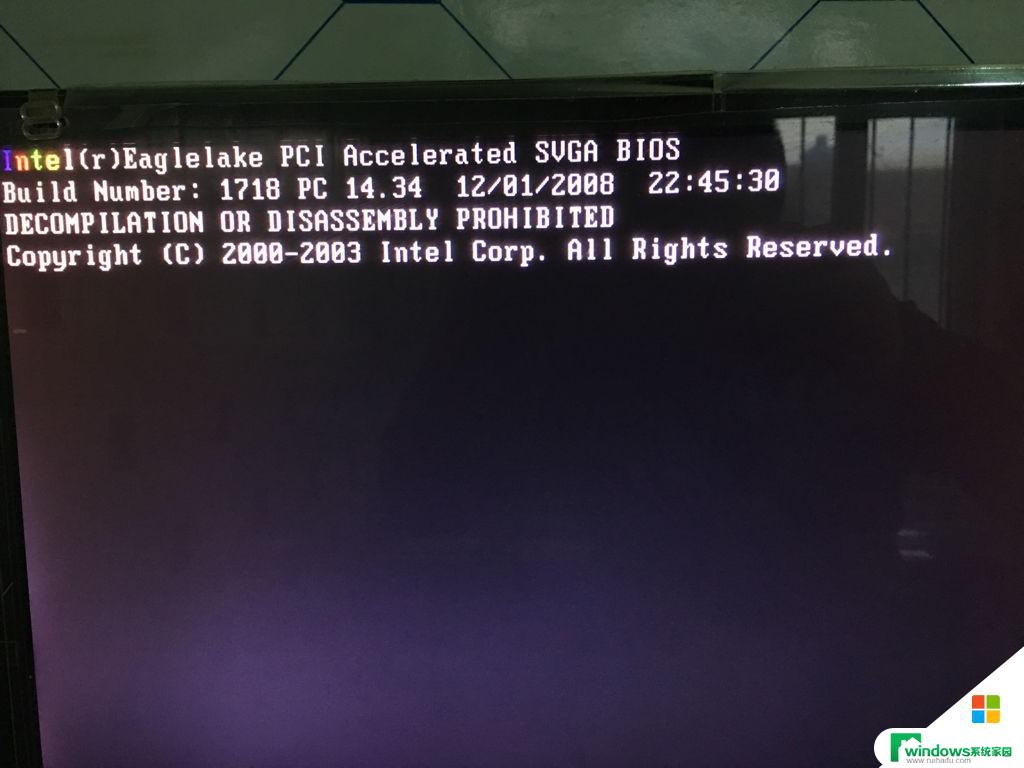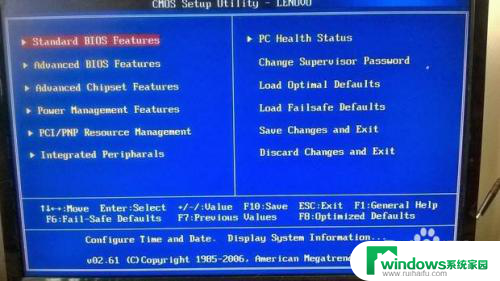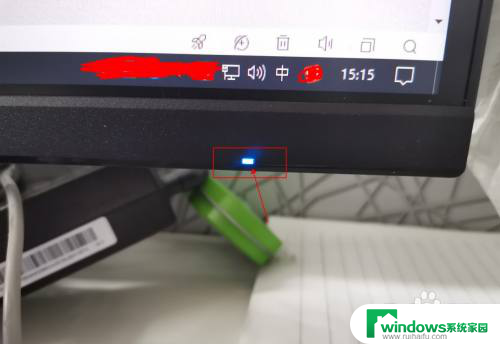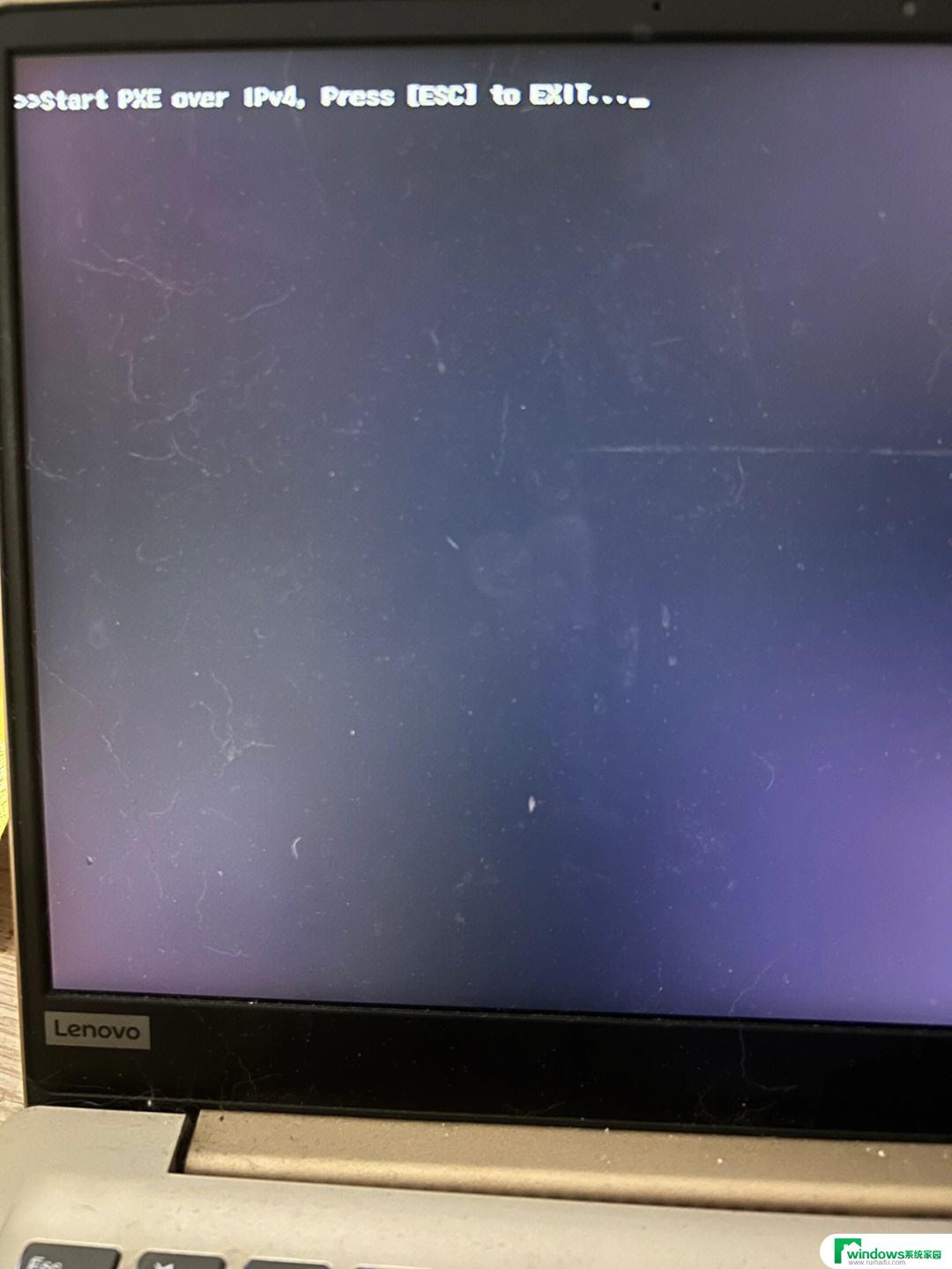显示器不全屏两侧有黑边 电脑屏幕显示有黑边怎么调整
更新时间:2023-10-18 14:51:22作者:xiaoliu
随着科技的不断发展,显示器已经成为我们日常生活和工作中不可或缺的一部分,有时候我们可能会遇到一些问题,比如显示器不全屏两侧有黑边,或者电脑屏幕显示有黑边的情况。这样的情况不仅会影响我们的视觉体验,还可能对我们的工作和娱乐造成一定的困扰。面对这样的问题,我们应该如何进行调整呢?本文将介绍一些调整显示器黑边的方法,帮助大家解决这一问题。
具体步骤:
1.鼠标右键点击桌面空白处,在展开的菜单中。点击“显示设置”,如图所示:

2.往下滑动鼠标滚轮,直到看到“检测”按钮,如图所示:
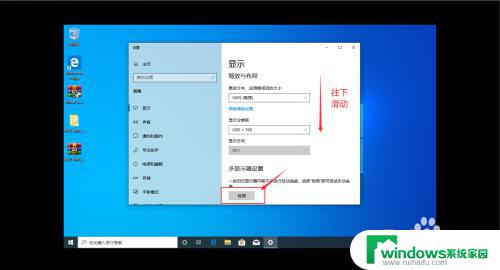
3.点击“显示分辨率”后面的下拉图标,如图所示:
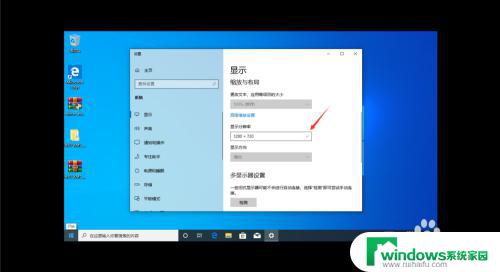
4.将分辨率大小设置为最大值,如图所示:
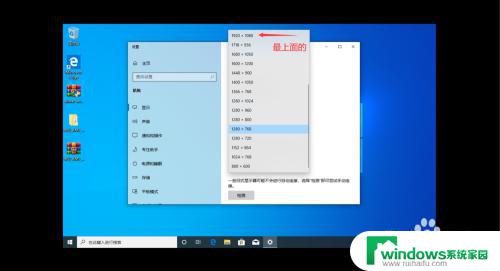
5.
在弹出的选框中,点击“保留更改”,如图所示:
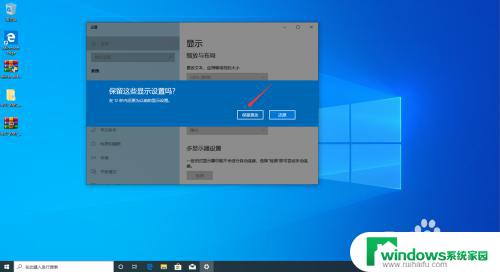
6.保存成功后,电脑桌面恢复全屏显示,如图所示:
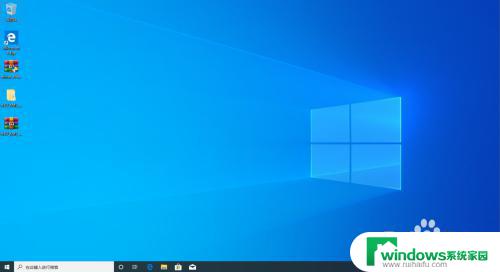
以上是解决显示器未全屏两侧出现黑边的所有内容,如果您遇到此问题,可以根据本文介绍的方法解决,希望对您有所帮助。